本文主要是介绍一次包会——最新IDEA配置Maven指南(2023年最新),希望对大家解决编程问题提供一定的参考价值,需要的开发者们随着小编来一起学习吧!
2023年12月更新——IDEA 2022&2023配置Maven一次包过教程

前言
Maven是当今Java开发中主流的依赖管理工具,那么小伙伴们在刚开始学习的时候呢,IDEA配置Maven肯定会遇到许多问题,在此呢我出一版精炼的IDEA配置Maven的教程,只要你按着我的步骤一步步来,就一定能配置成功😀,少说废话,全是干货,那么开始吧,觉得内容不错的同学记得动动小手点个赞哦👍。

注意🔞:适用的IDEA版本
- 仅限新版IDEA 2022和2023
- 2021版的教程戳这里 → Intellij IDEA 2021 Maven 配置指南
视频版教程
觉得文章枯燥喜欢跟着视频的小伙伴可以到B站查看博主录制的详细教程
https://www.bilibili.com/video/BV1gM4y167Tw/
文章目录
- 2023年12月更新——IDEA 2022&2023配置Maven一次包过教程
- 前言
- 注意🔞:适用的IDEA版本
- 视频版教程
- 一、下载Apache Maven
- 选择合适的版本
- 下载链接🐱
- 创建Maven目录和Maven本地仓库
- 二、修改Maven配置文件settings.xml
- 简介❓(是什么、为什么)
- 步骤❗(怎么做)
- 三、在Intellij IDEA 2023中配置Maven
- 步骤1—— 在欢迎界面打开设置
- 步骤2—— 找到maven配置项
- 步骤3—— 修改maven配置
- 附:本地仓库另一种配法(拓展,可跳过不看)
- 细节注意
- 步骤4—— 配置运行程序虚拟机参数
- 简介❓(为什么要配置,了解即可)
- 步骤❗(怎么做)
- 步骤5—— 重启IDEA
- 步骤6—— 新建项目与测试效果
- 四、流程总结
- 五、问题排查
- Q:为什么我看了博主的教程还是不行
- A:也许你没有完全仔细认真按照我的教程一步步配置,如果按我的教程配置的话,是100%成功的,再仔细检查看看是哪一步出了错误。如果已经新建了项目,则退出项目,把上述流程再仔仔细细重新走一遍,然后重新创建一个新项目测试效果。这里我也给出几种新手常见的错误操作:
- 六、结语
一、下载Apache Maven
首先我们来到Maven版本历史页 http://maven.apache.org/docs/history.html(现在打开可能有点慢🤔),在这里有它的版本历史和发行日期,可以看到maven已经出到版本4.0+了,选择合适的版本下载即可。(温馨提示,点击博文的图片可以放大查看哦~)

选择合适的版本
如果你不确定该选择什么版本的话,可以打开IDEA设置搜索maven,然后再maven主路径这里可以看到IDEA内置的maven版本是3.9.5,为了保险起见,我们只需要选择不大于该版本的主流版本即可。
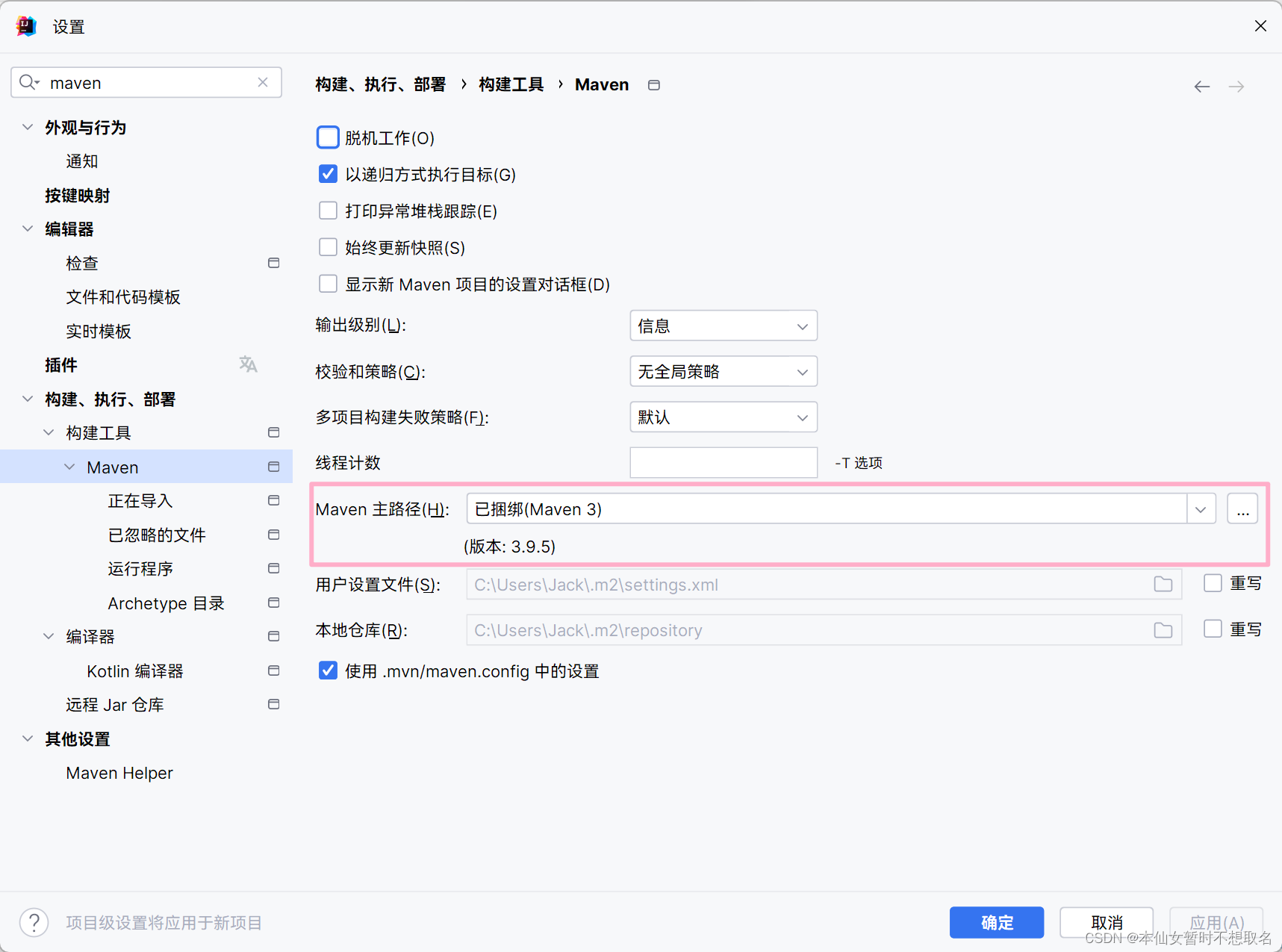
如果你的IDEA是2021版本的话,请选择3.6.3版本,太高的版本会出现报错,这里我的IDEA是2023版本,我选择比较稳定的版本,例如3.8.8,然后我们可以到下载集合页 https://archive.apache.org/dist/maven/maven-3/ 下载所有3.x发行版本。
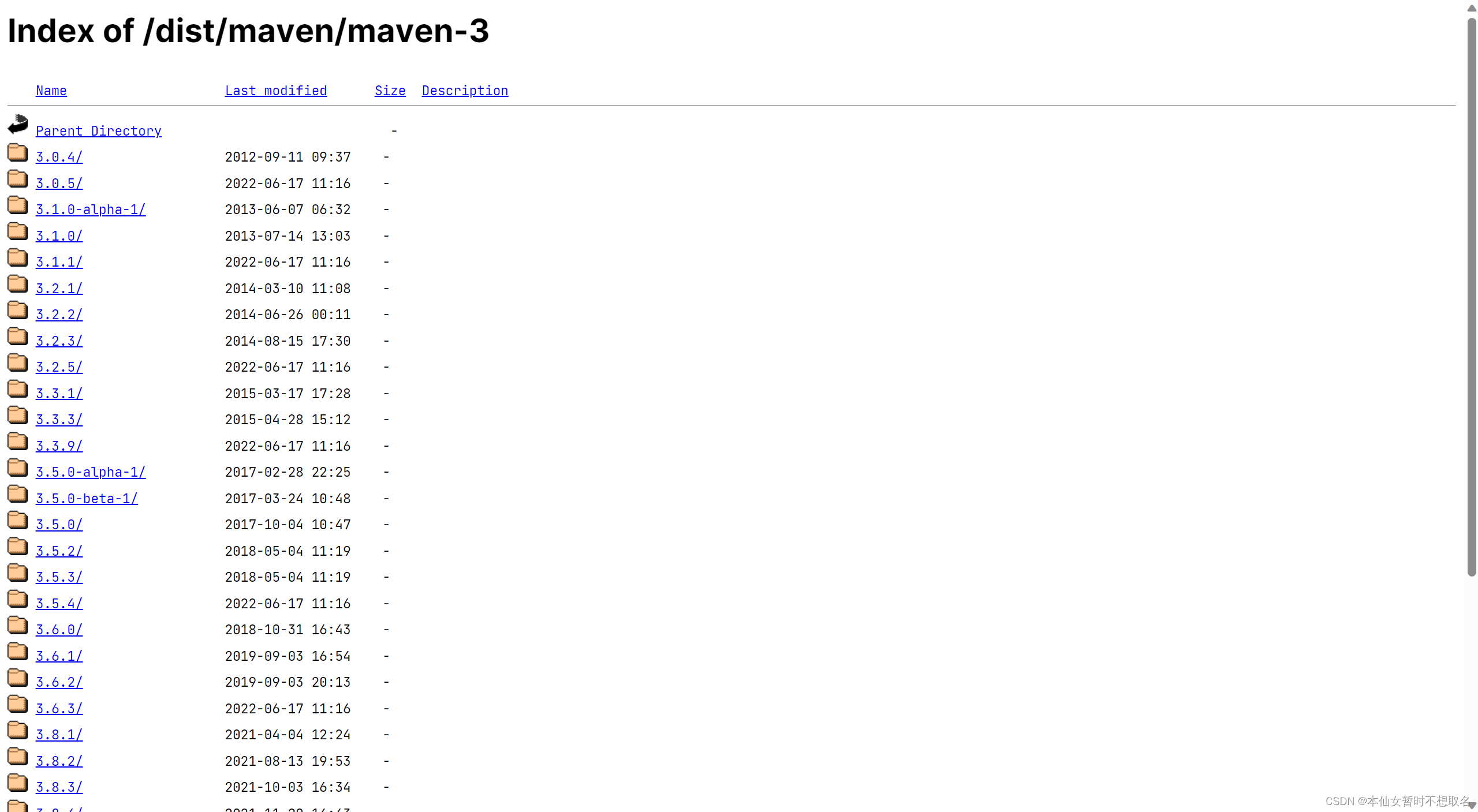
点击binaries进入压缩包的下载页面
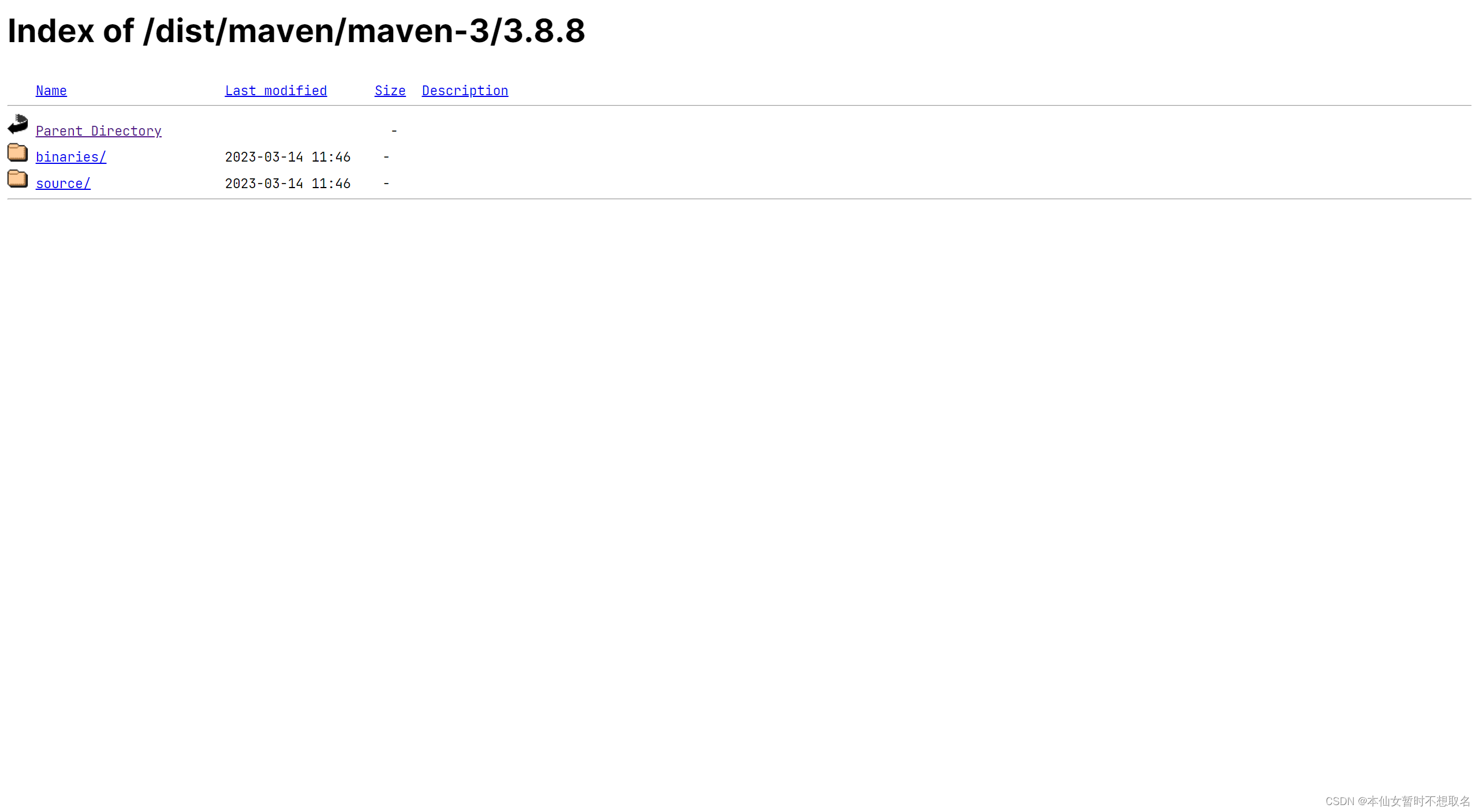
windows的用户选择zip版本下载即可
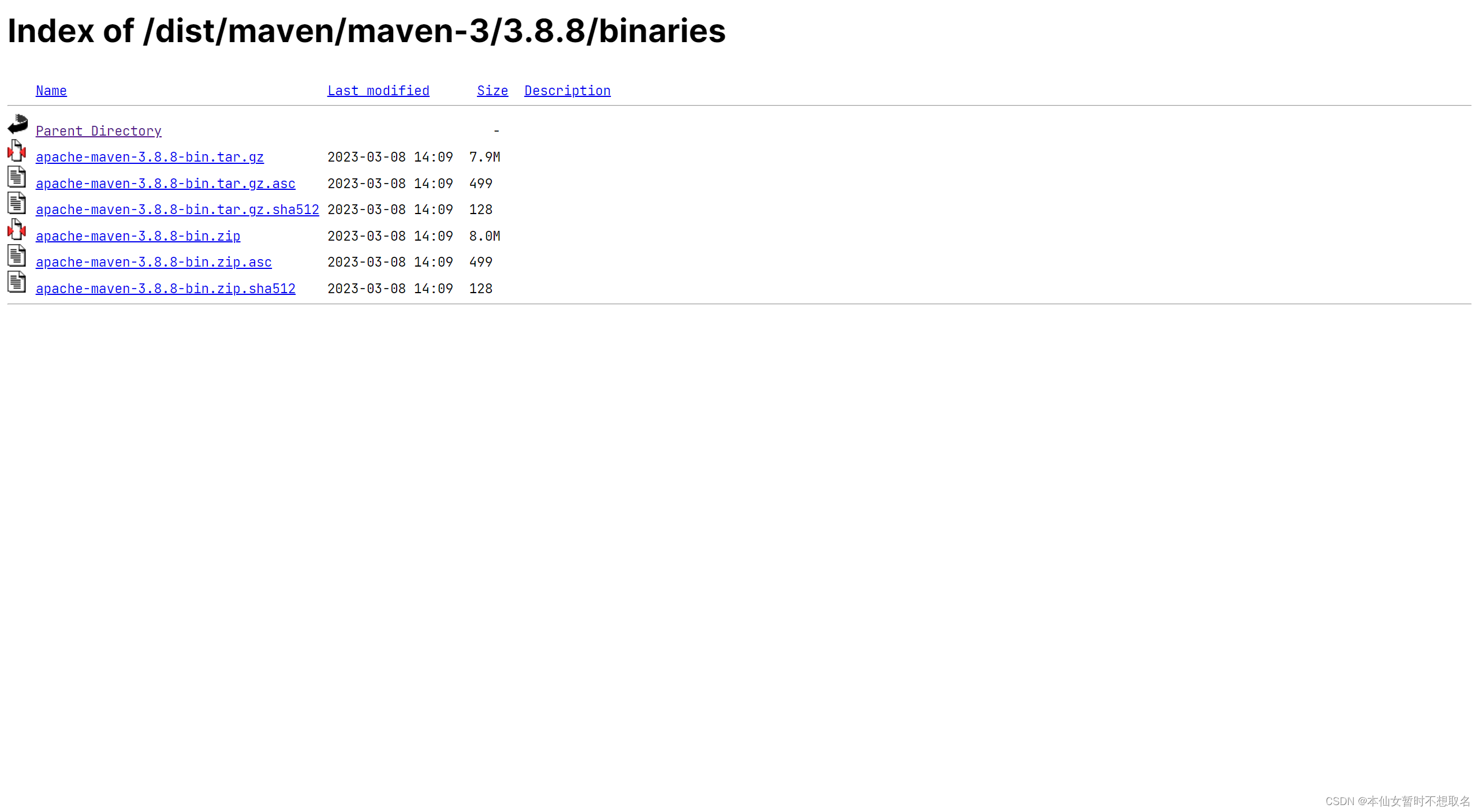
贴心的博主直接放下载链接给你们,不用自己去找,若浏览器下载速度缓慢可以使用迅雷等下载工具
下载链接🐱
https://archive.apache.org/dist/maven/maven-3/3.8.8/binaries/apache-maven-3.8.8-bin.zip
创建Maven目录和Maven本地仓库
下载完成后,我们在某个盘(例如D盘)的根目录(随便什么目录都行,但要注意路径最好不要出现中文或者空格),新建一个名为maven的文件夹,然后把压缩包解压后的文件夹放在里面,我们还要新建一个maven本地仓库文件夹,名字随便但是一般叫做repository即可(代表仓库的意思)。以上文件夹绝对路径保持全是英文名,文件夹名称不要为中文,例如D:\maven\repository 。综上所述,目录结构可参考如下:
💻D:└─📂maven├─📂apache-maven-3.8.8└─📂repository
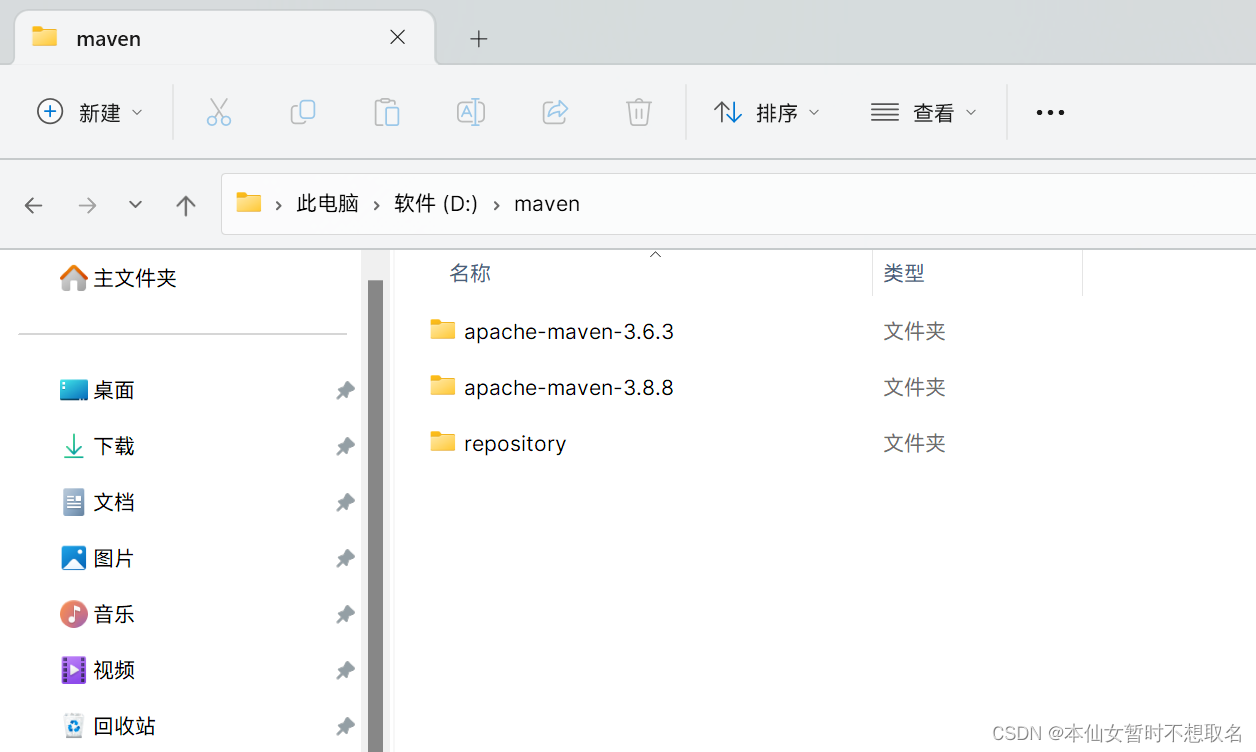
二、修改Maven配置文件settings.xml
简介❓(是什么、为什么)
这一步是配置maven中央仓库的位置,也就是要去哪里下载项目依赖的本地没有的jar包,我们需要改成阿里云的镜像,因为默认maven中央仓库的服务器在国外,下载依赖的速度会比较慢,改成阿里云镜像速度会很快。
步骤❗(怎么做)
首先在maven文件夹的conf目录下找到settings.xml👈,用vscode等编辑器打开,定位到159-165行左右
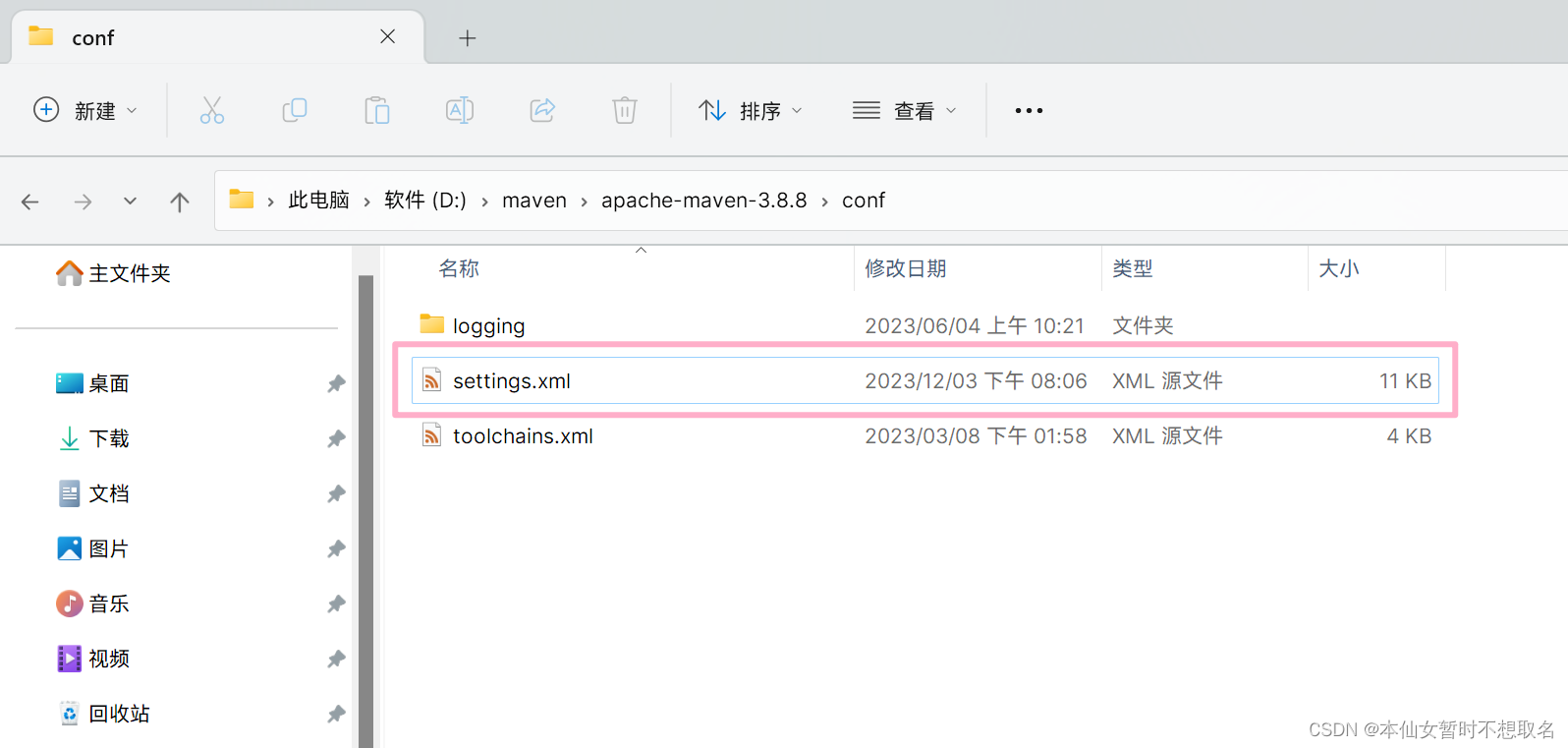
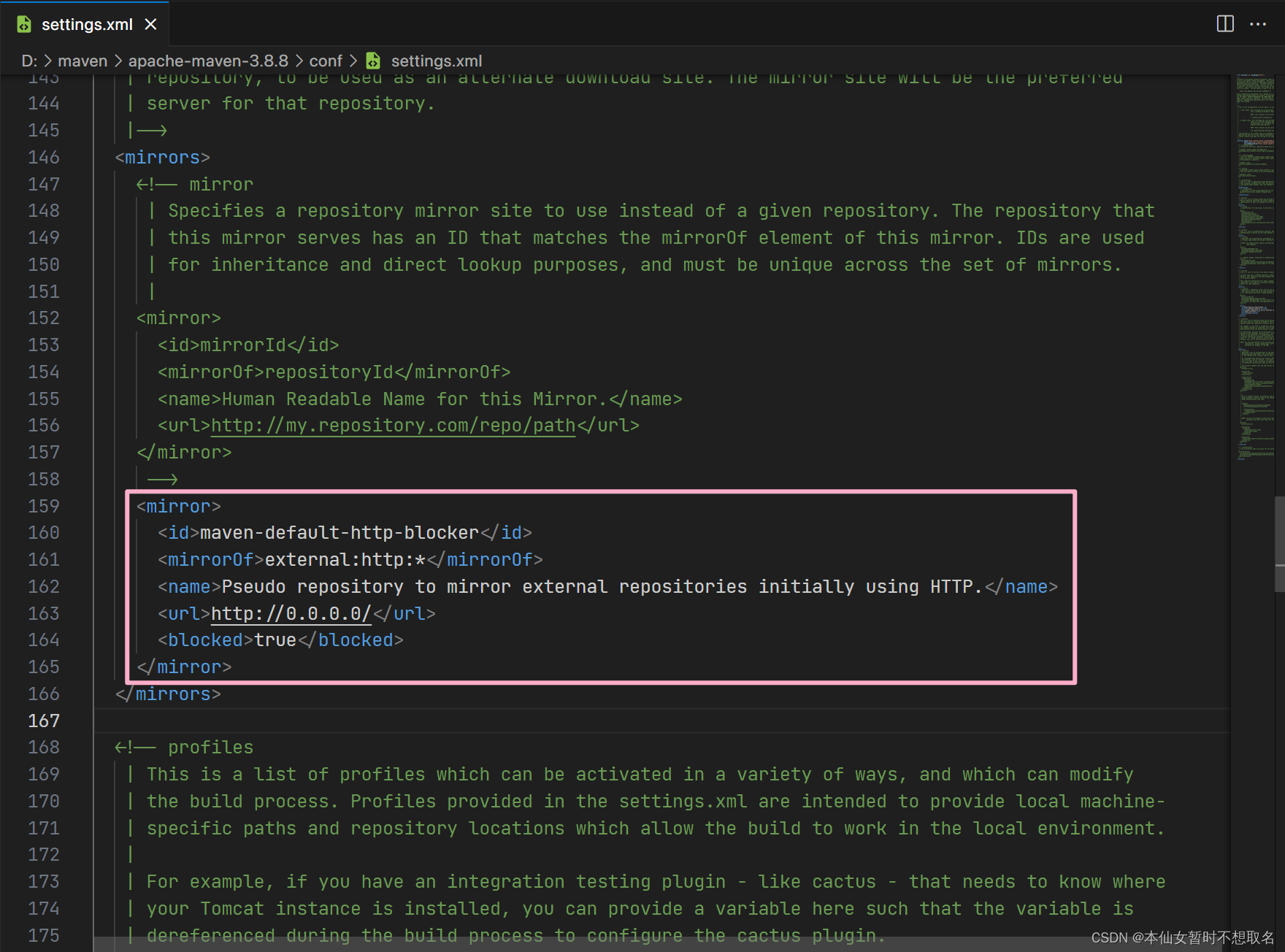
将粉色框框的这一段代码的下面:
<mirror><id>maven-default-http-blocker</id><mirrorOf>external:http:*</mirrorOf><name>Pseudo repository to mirror external repositories initially using HTTP.</name><url>http://0.0.0.0/</url><blocked>true</blocked>
</mirror>
增加以下代码,保存即可,这里要注意❗标签有没有闭合,不要弄混mirrors和mirror标签
<mirror><id>aliyunmaven</id><mirrorOf>*</mirrorOf><name>阿里云公共仓库</name><url>https://maven.aliyun.com/repository/public</url>
</mirror>
注:此段配置来源于阿里云官方指南 https://developer.aliyun.com/mvn/guide
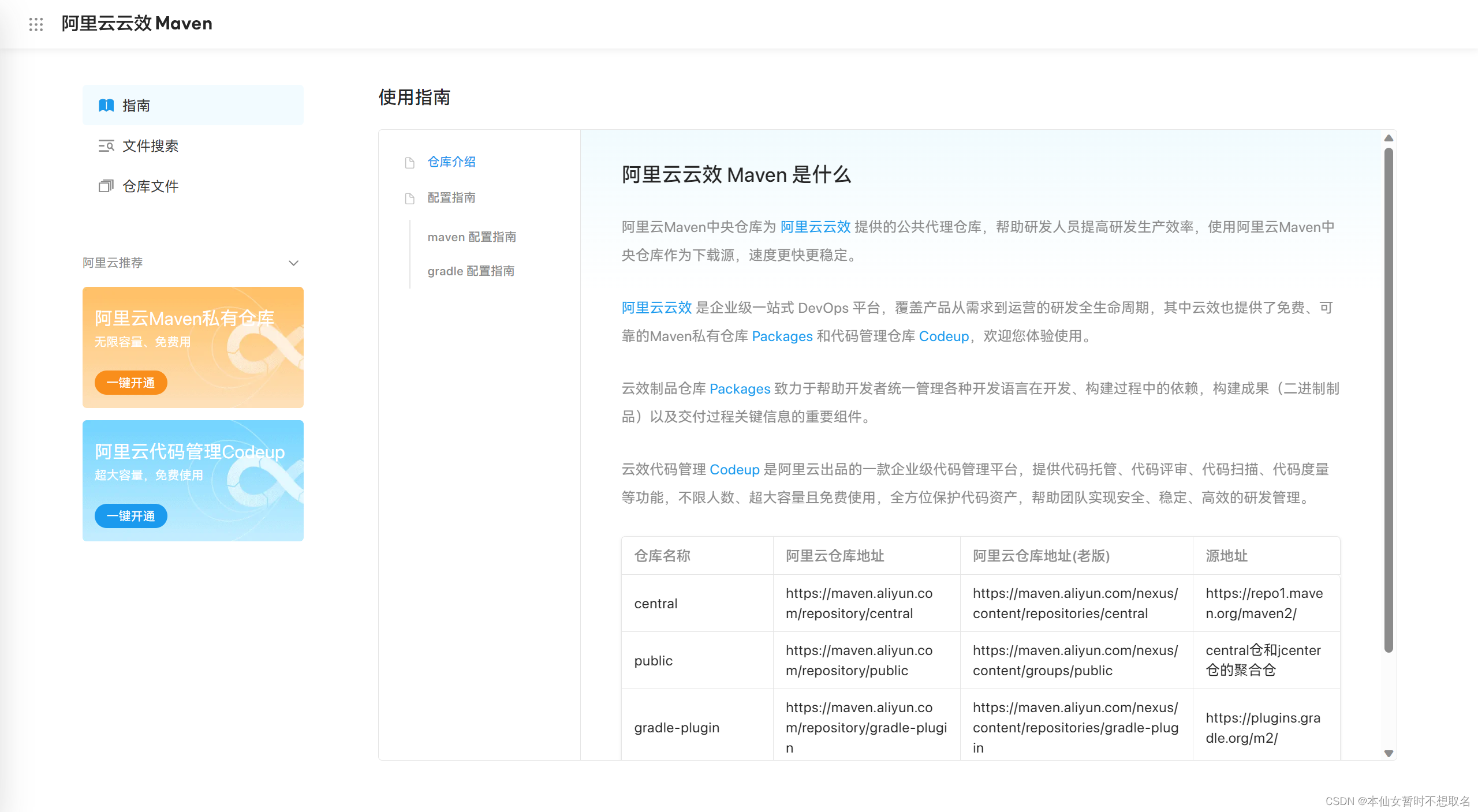
修改后的代码:
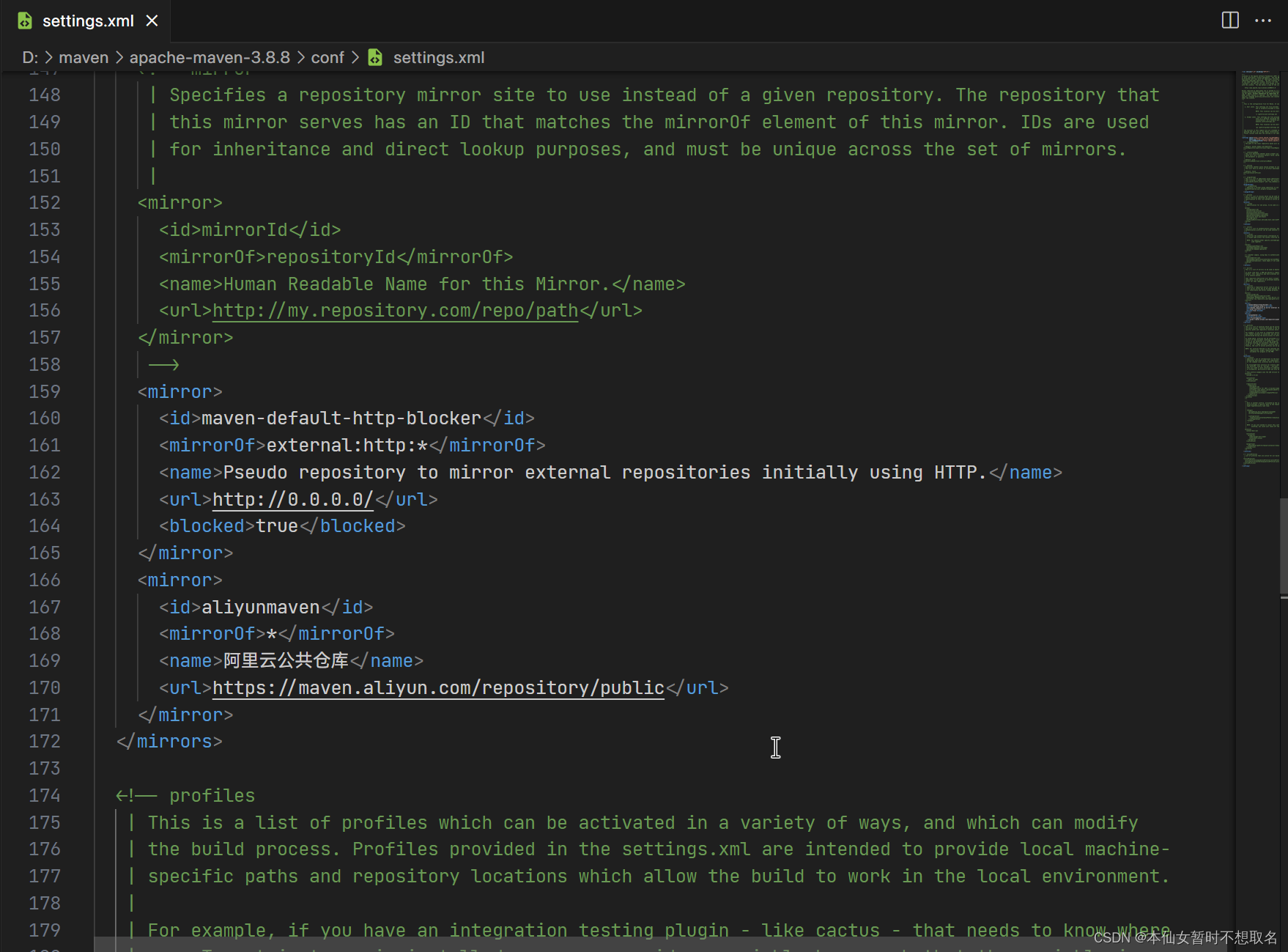
三、在Intellij IDEA 2023中配置Maven
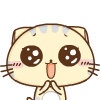
🆘注意:确保你是在IDEA的欢迎界面进行配置,这一步很重要,决定了你的配置是不是全局的,如果你在项目中的话,请点击菜单的“文件”-"关闭项目"回到欢迎界面,一定要注意!!!
步骤1—— 在欢迎界面打开设置
点击所有设置,或者直接用打开设置的快捷键 Ctrl + Alt + S
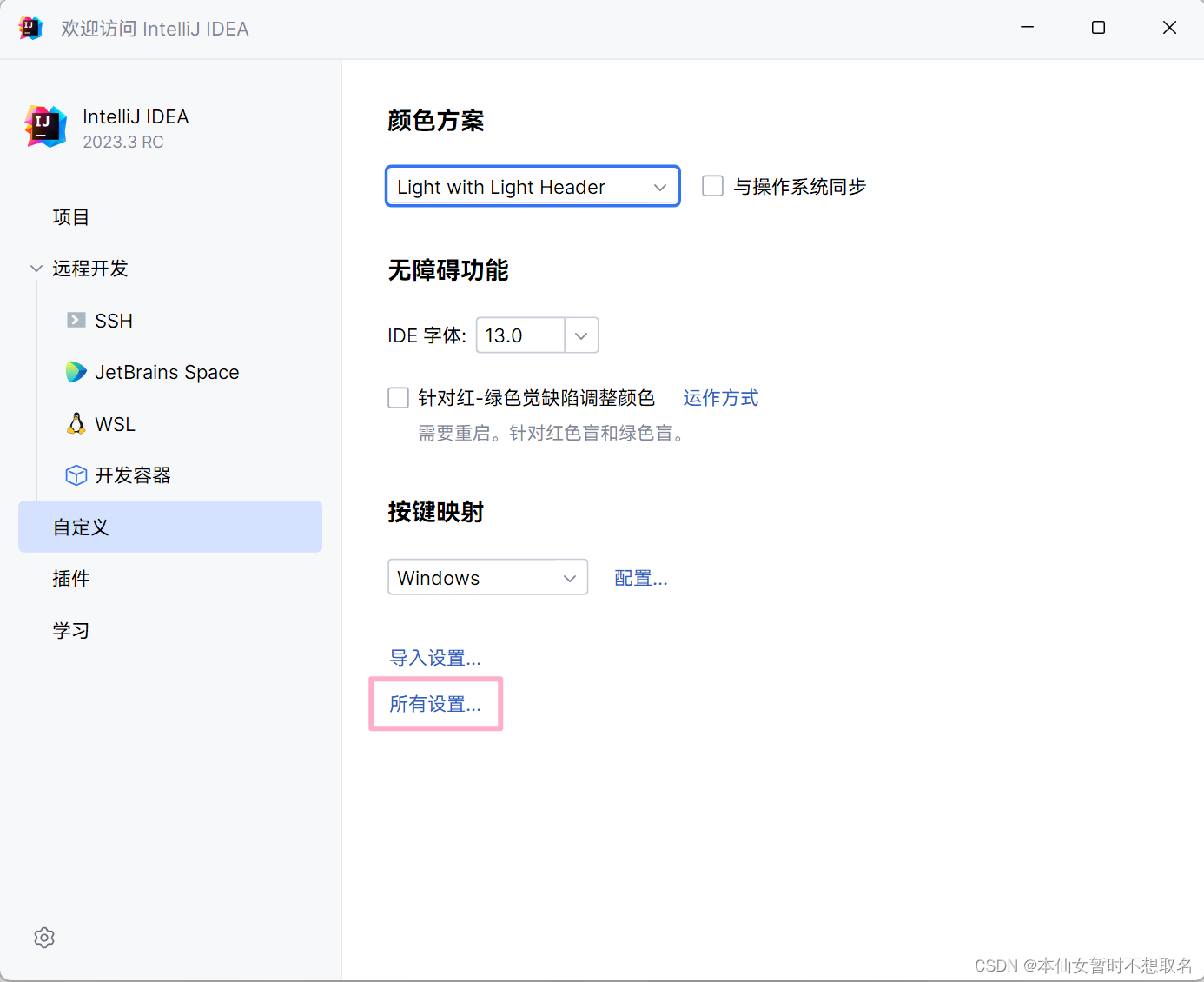
步骤2—— 找到maven配置项
左上角搜索框搜索maven,回车,主要修改红色框内的几个配置
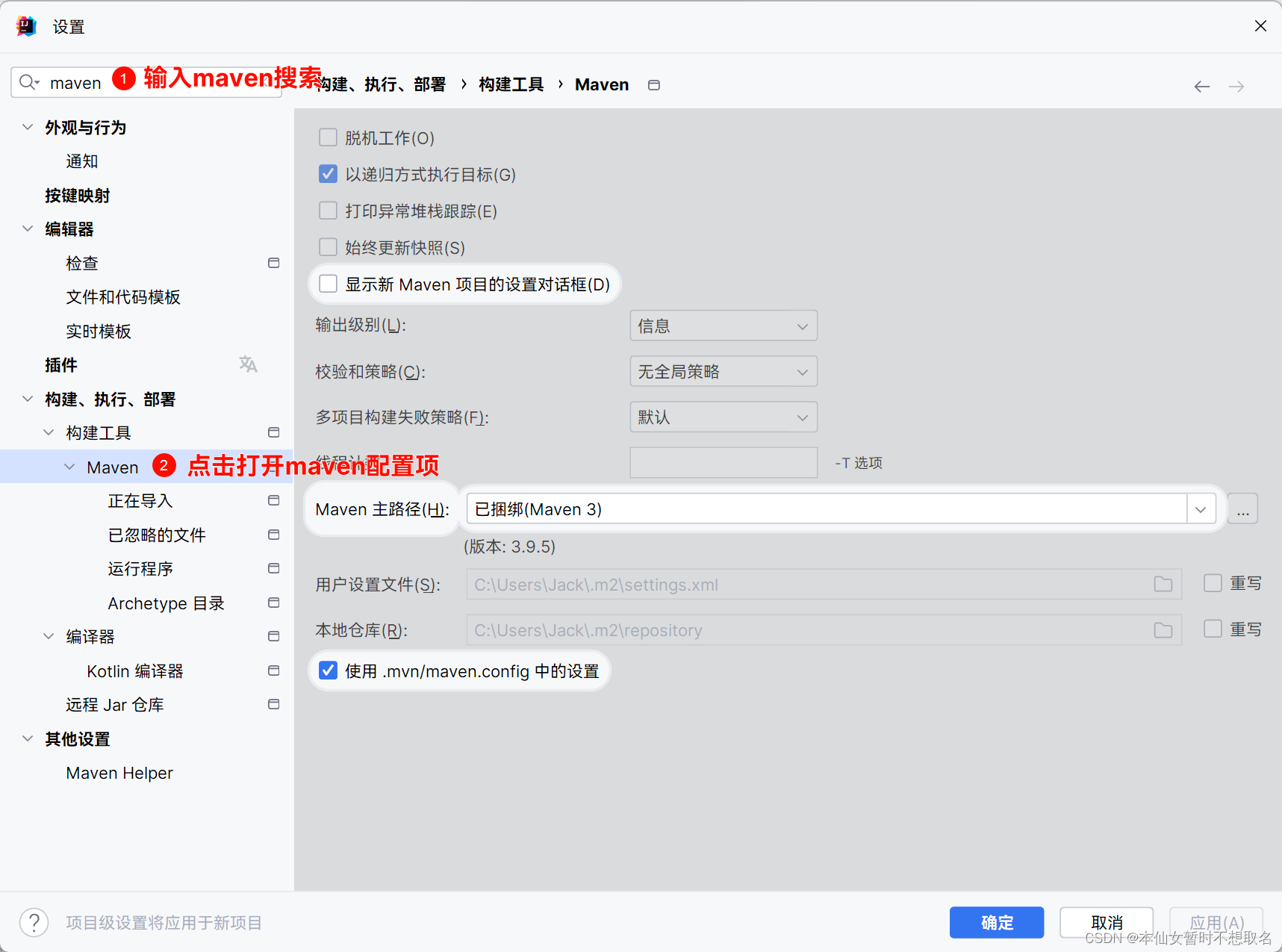
步骤3—— 修改maven配置
按照下图配置即可,maven的主路径指的就是maven的主文件夹,用户设置文件就是我们刚刚上面第二步修改配置的那个文件settings.xml,本地仓库就是我们自己新建的一个文件夹,所有从中央仓库下载的jar包会放在这里面,如果你按照我上面的思路配置,那么这三个路径应该是这种:
Maven主路径:D:\maven\apache-maven-3.8.8
用户设置文件:D:\maven\apache-maven-3.8.8\conf\settings.xml
本地仓库:D:\maven\repository
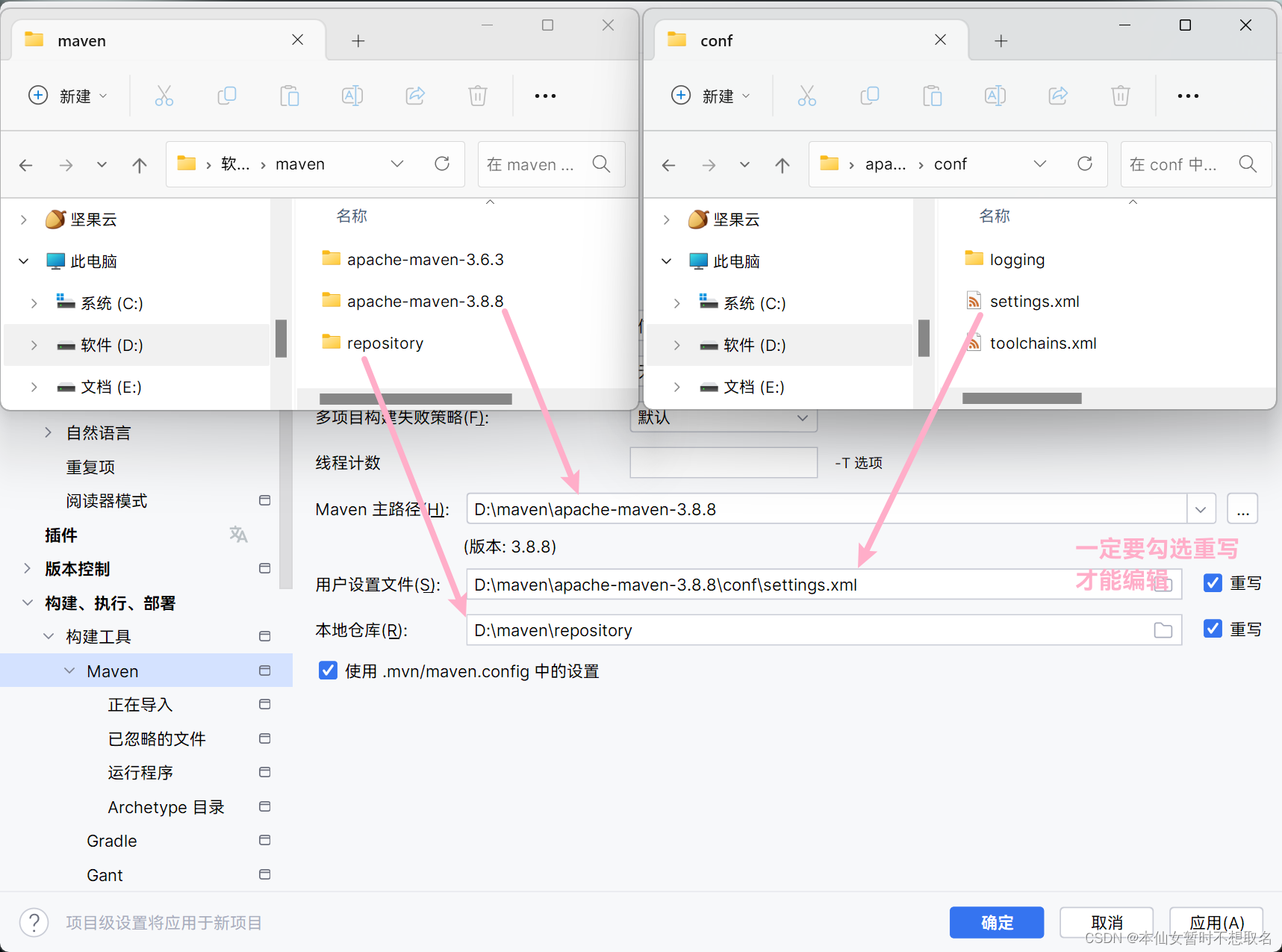
附:本地仓库另一种配法(拓展,可跳过不看)
其中, 本地仓库的位置还有另一种配法——在settings.xml中配置
可以看到本地仓库默认是在C:\用户主文件夹.m2\repository,这样会使C盘的空间被进一步压榨,因此建议放在其他易于管理的地方
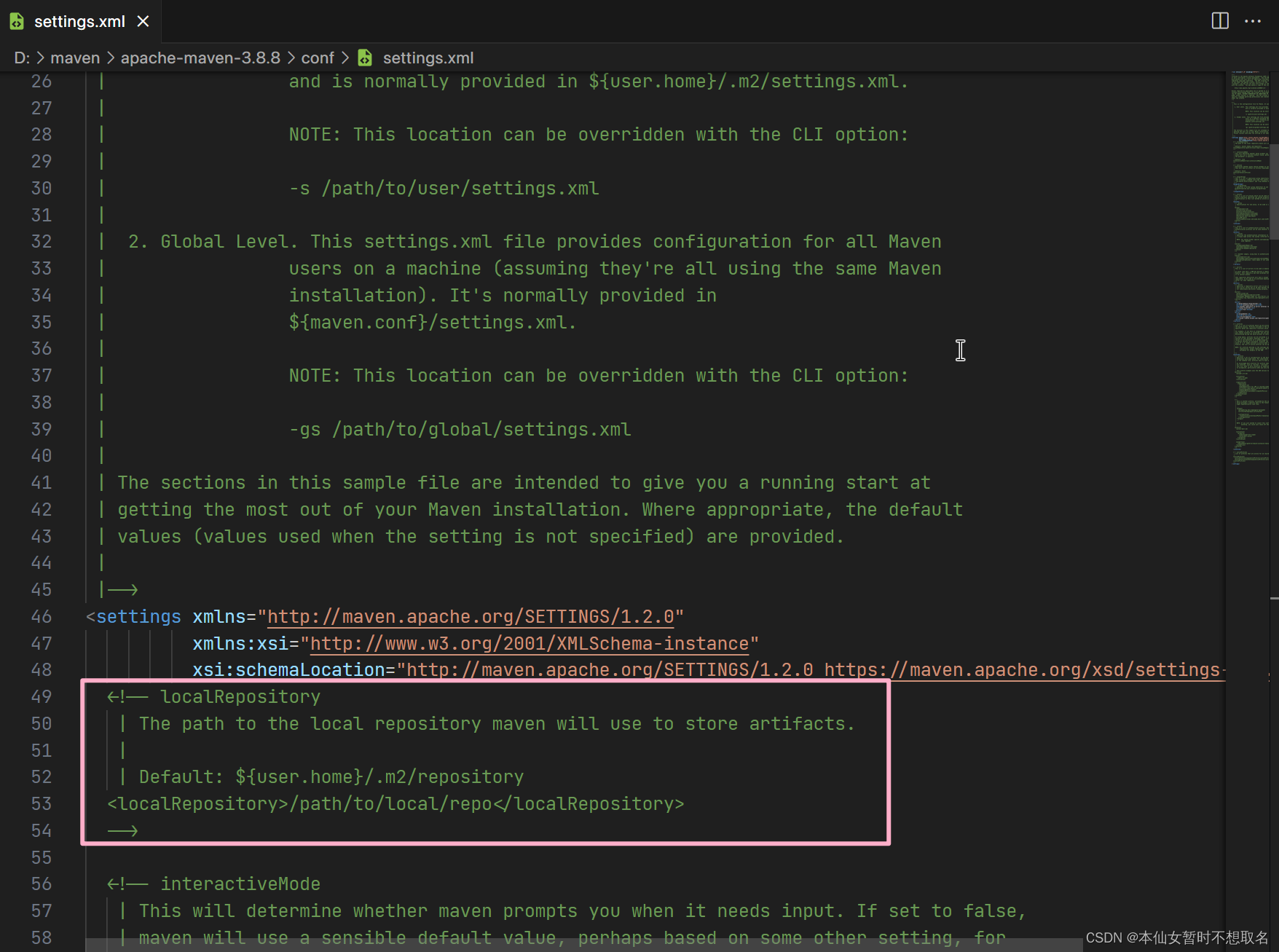
我们就不取消注释原配置了,直接在粉色框框的下方增加这段配置即可
<localRepository>D:\maven\repository</localRepository>
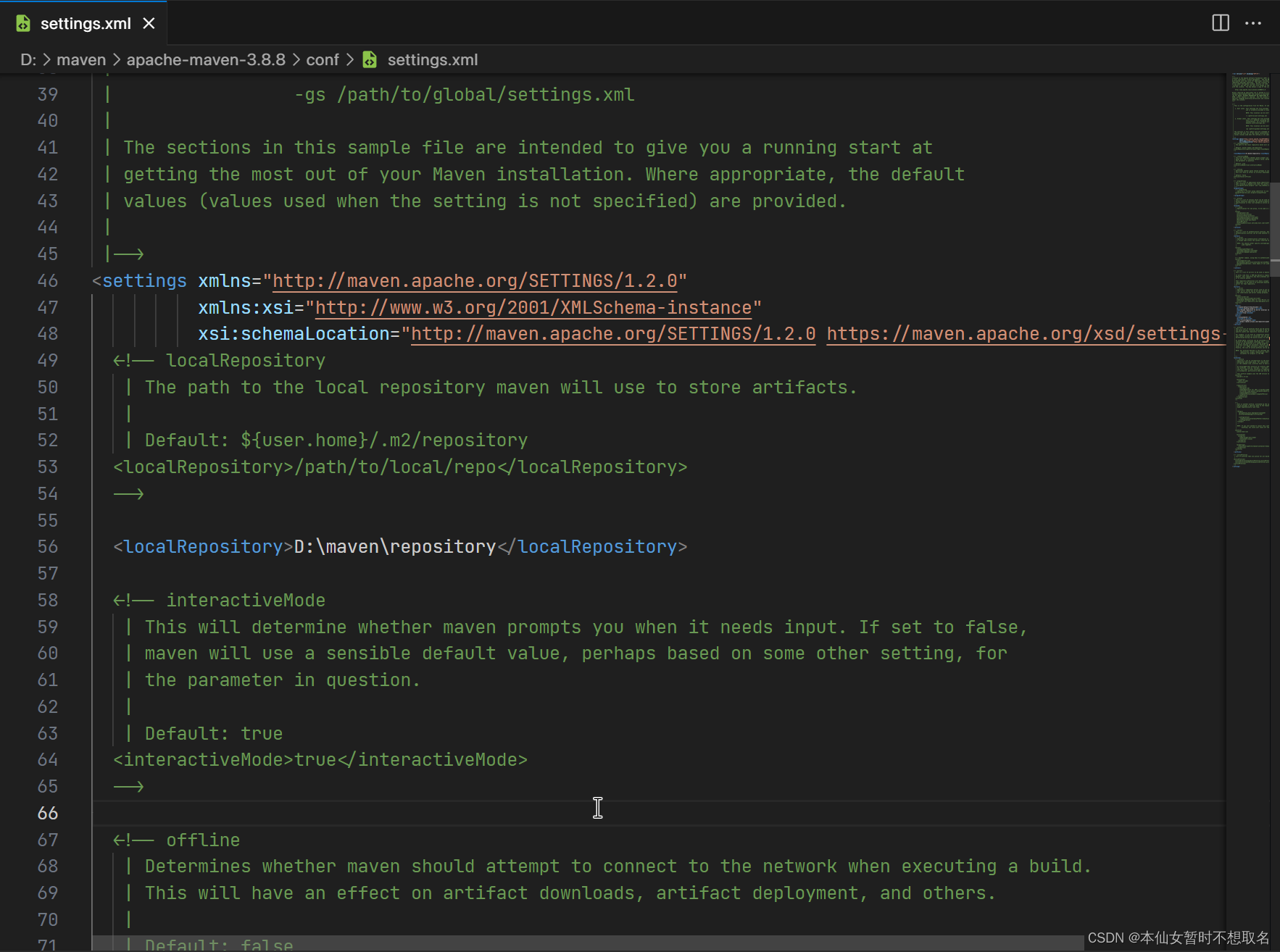
取消勾选重写的话,IDEA也会自动读取这段配置
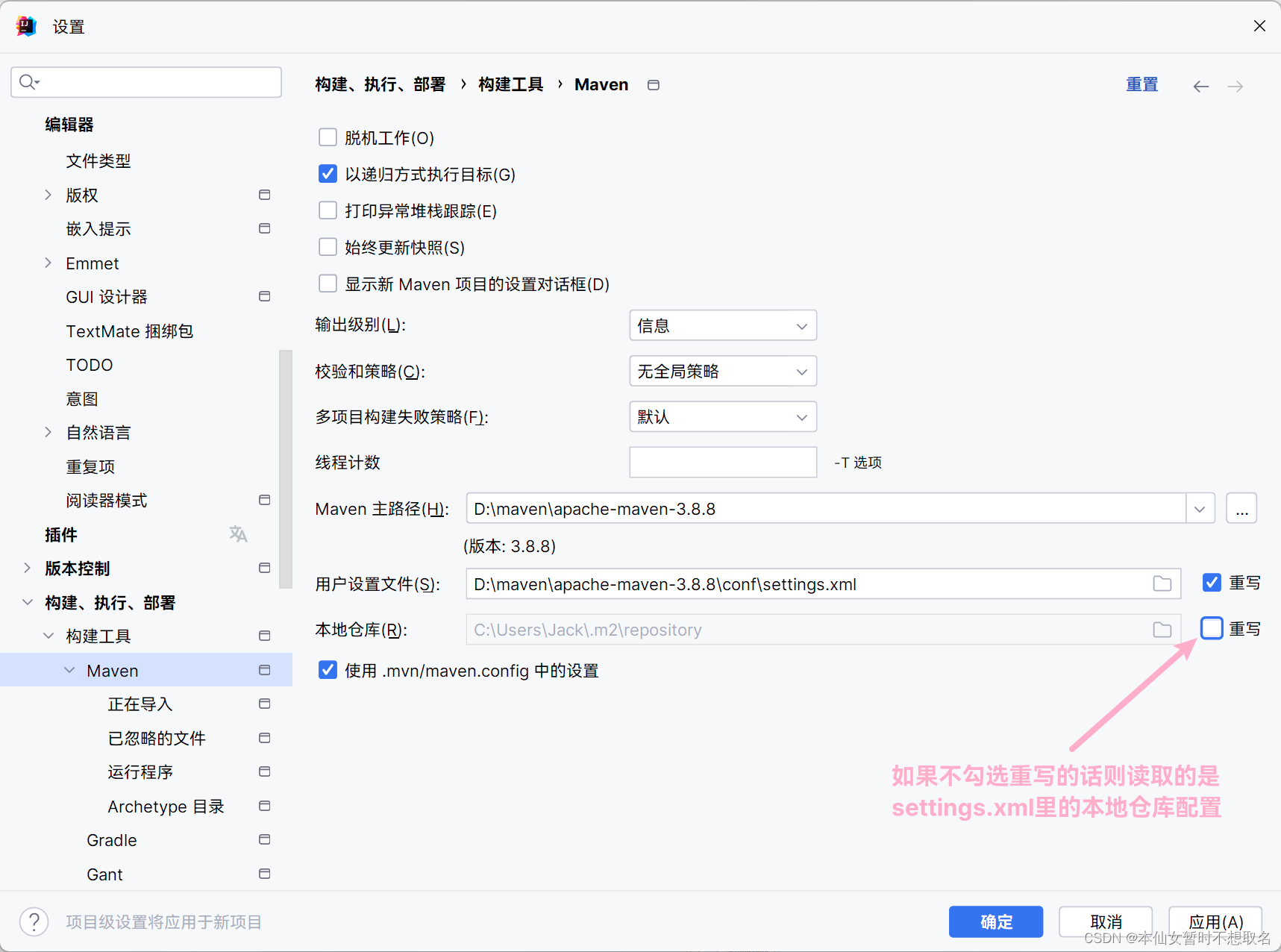
可以看到IDEA也会自动读取这段配置(重启IDEA后查看)
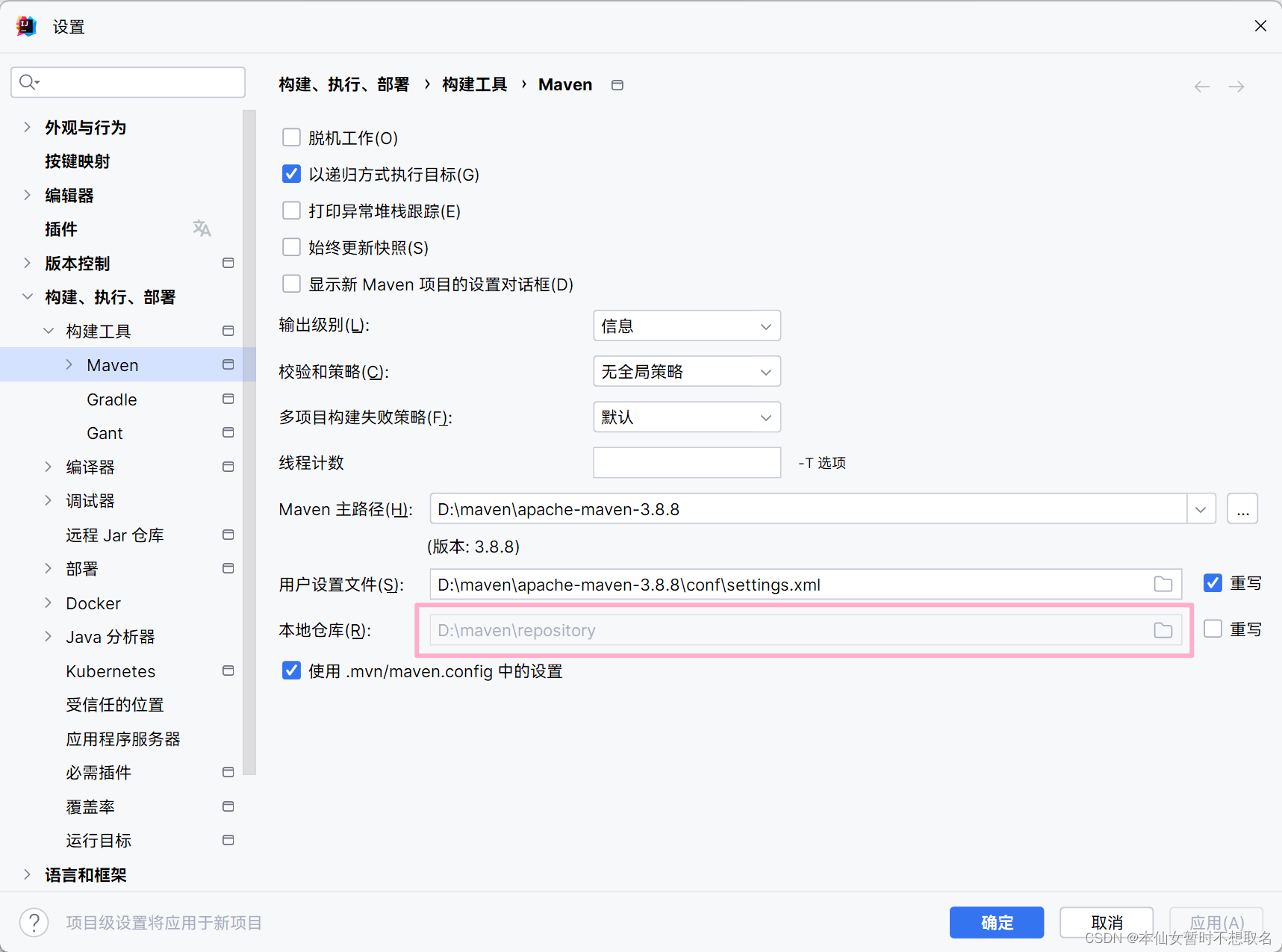
不过,我还是推荐使用重写的方式,直接选取目标文件夹,操作起来更加直观方便一些
默认配置无需修改
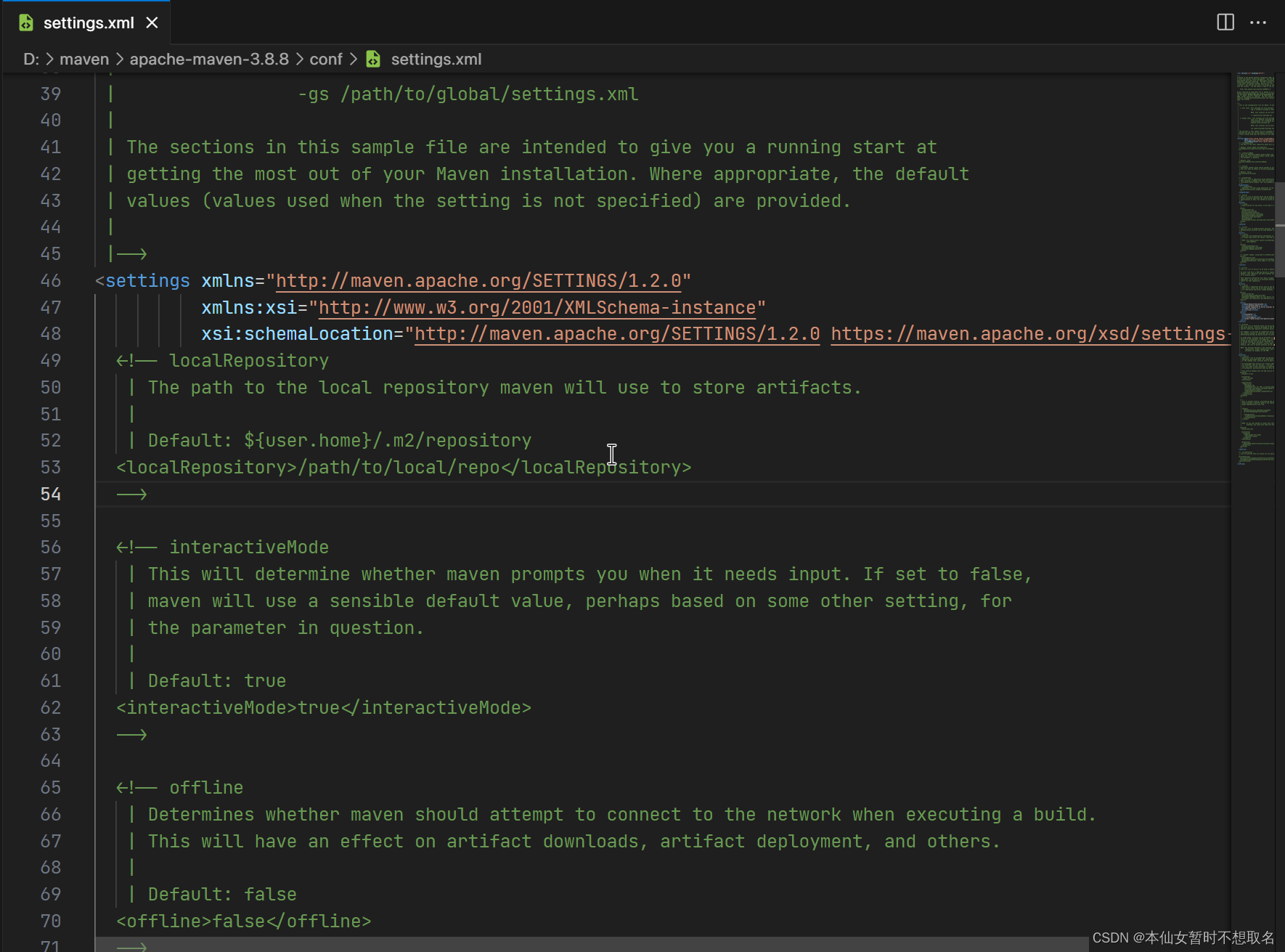
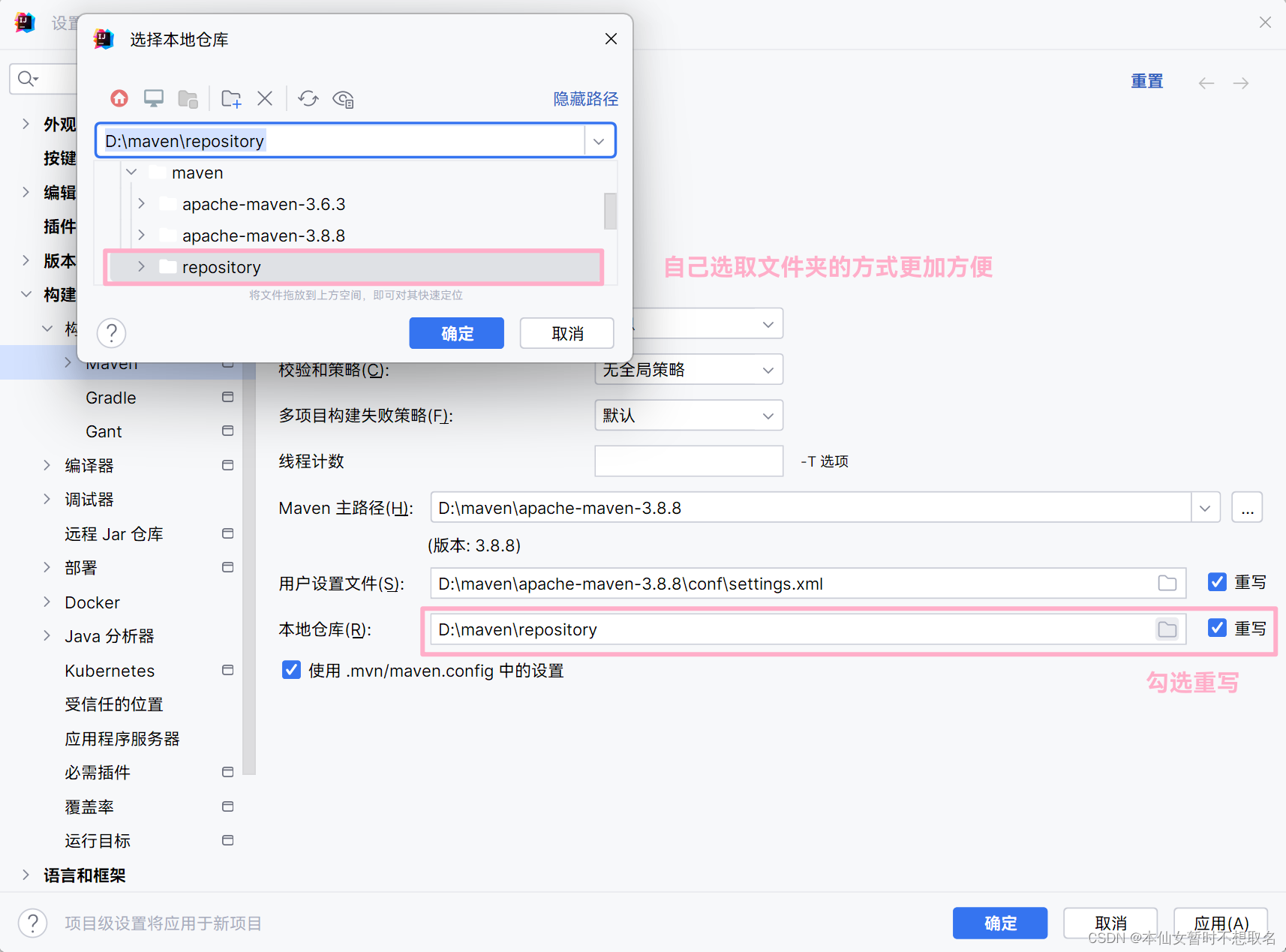
🔚以上就是本地仓库的另一种配法
细节注意
修改完成后记得点击应用(Apply) 或者 确定(OK),不要直接右上角关闭了
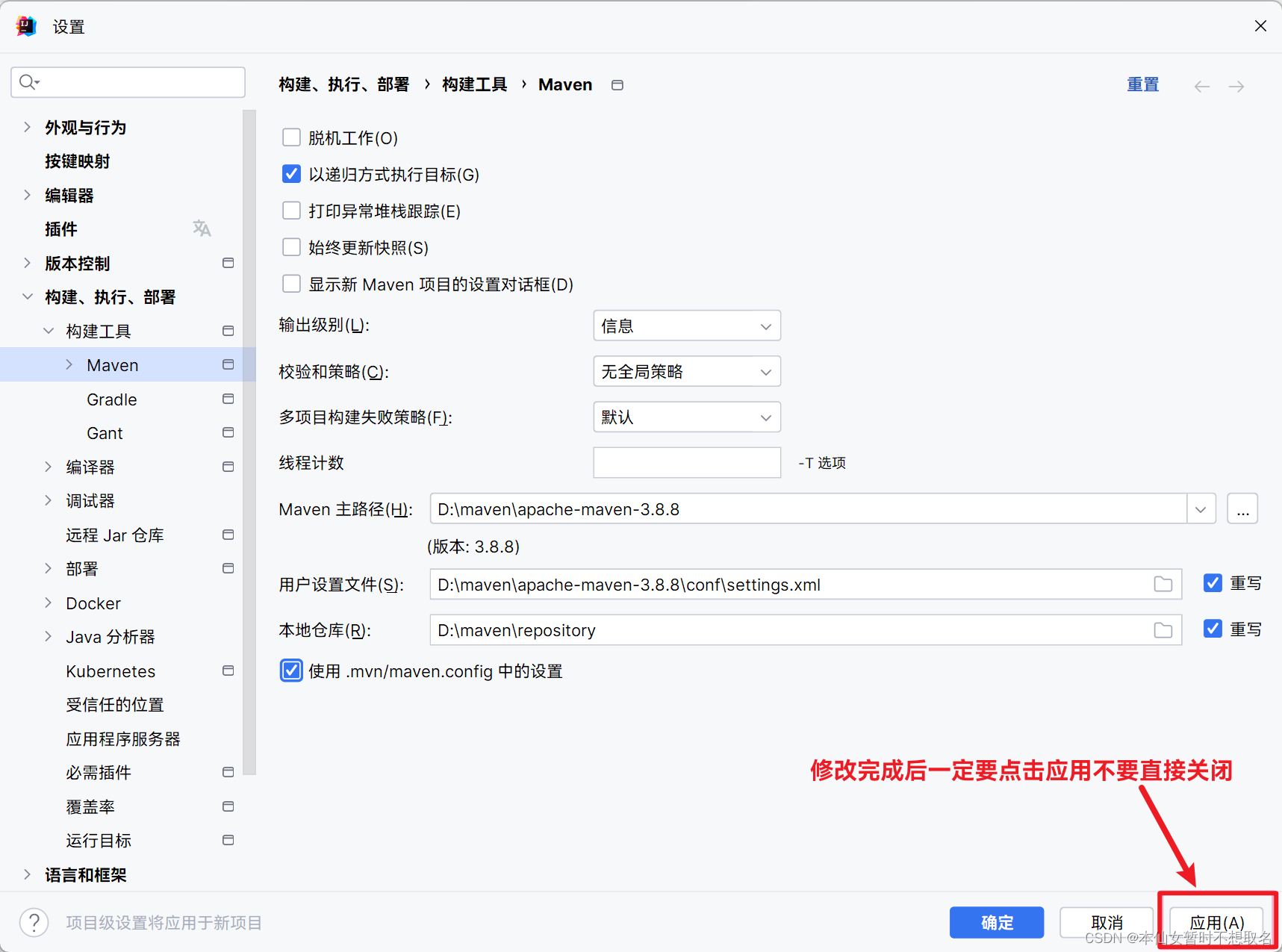
步骤4—— 配置运行程序虚拟机参数
简介❓(为什么要配置,了解即可)
然后还有一个问题,使用IDEA创建maven项目时,idea会根据maven archetype的配置,执行 mvn archetype:generate 命令,并且需要指定一个archetype-catalog.xml文件。
该命令的参数-DarchetypeCatalog,可选值为[remote, internal, local],用来指定archetype-catalog.xml文件从哪里获取。
默认为remote,即从 https://repo1.maven.org/maven2/archetype-catalog.xml 下载archetype-catalog.xml文件。体积约为10M,就会导致下载速度很慢,从而创建过程经常会被卡住。
不过现在大概率不会影响构建过程,而是看见以下警告,表示没有找到这个模版,如果我们不想看到这个警告的话则继续以下的配置。
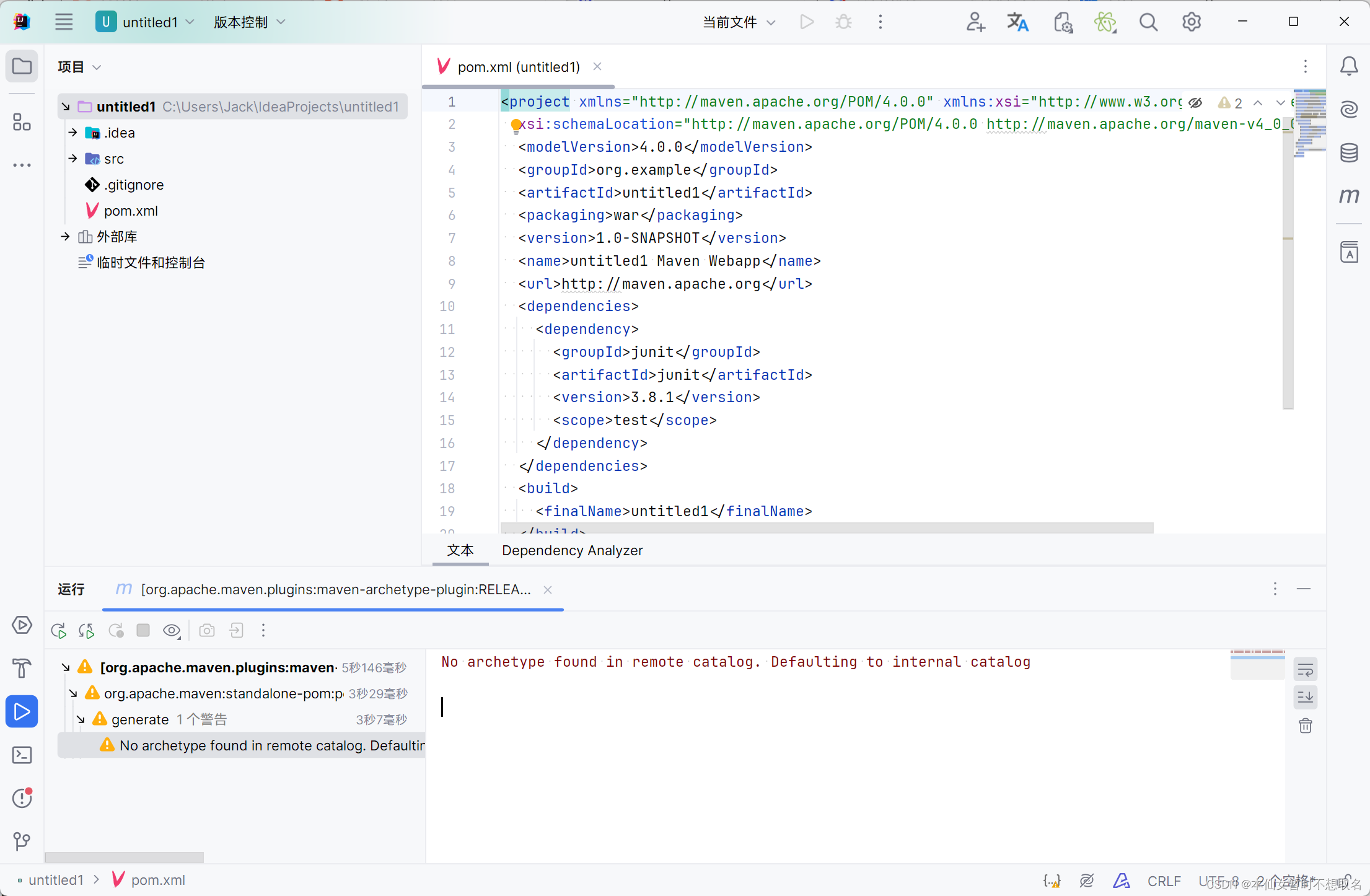
步骤❗(怎么做)
这里解决的方法一般有三种,感兴趣的可以从其他博客了解,这里我只选择最方便快捷一劳永逸的一种👈,就是修改maven的VM Options参数配置。
-DarchetypeCatalog=internal
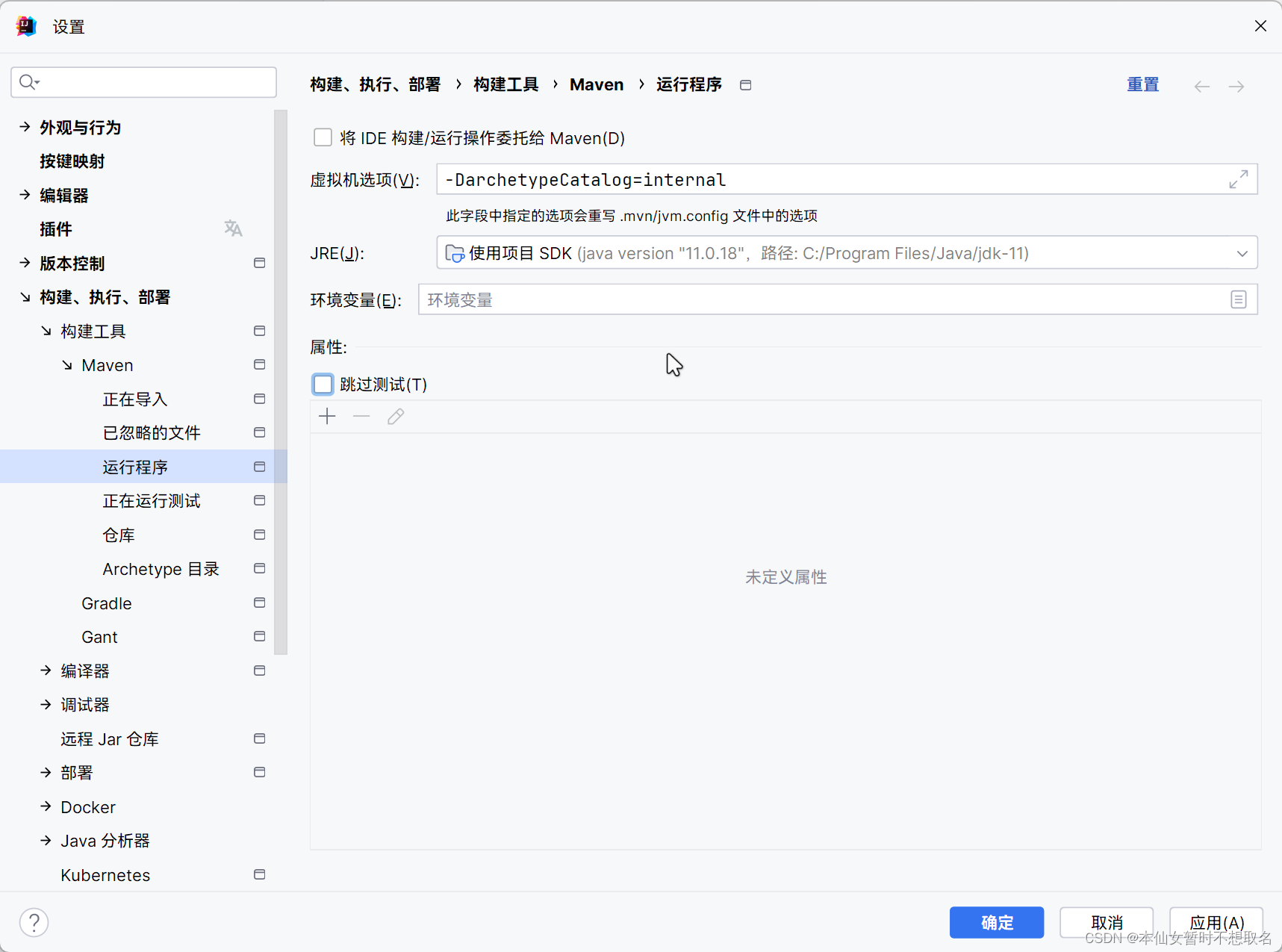
修改完记得点击应用(Apply) 或者 确定(OK)
步骤5—— 重启IDEA
点击确定或应用,然后关闭IDEA
重新打开IDEA,查看刚刚的设置有没有生效❗
如果刚刚的设置又变回默认设置了,就再配一次,直到重启打开设置生效
IDEA高版本经常出现此类问题,如果不行重试几次即可。
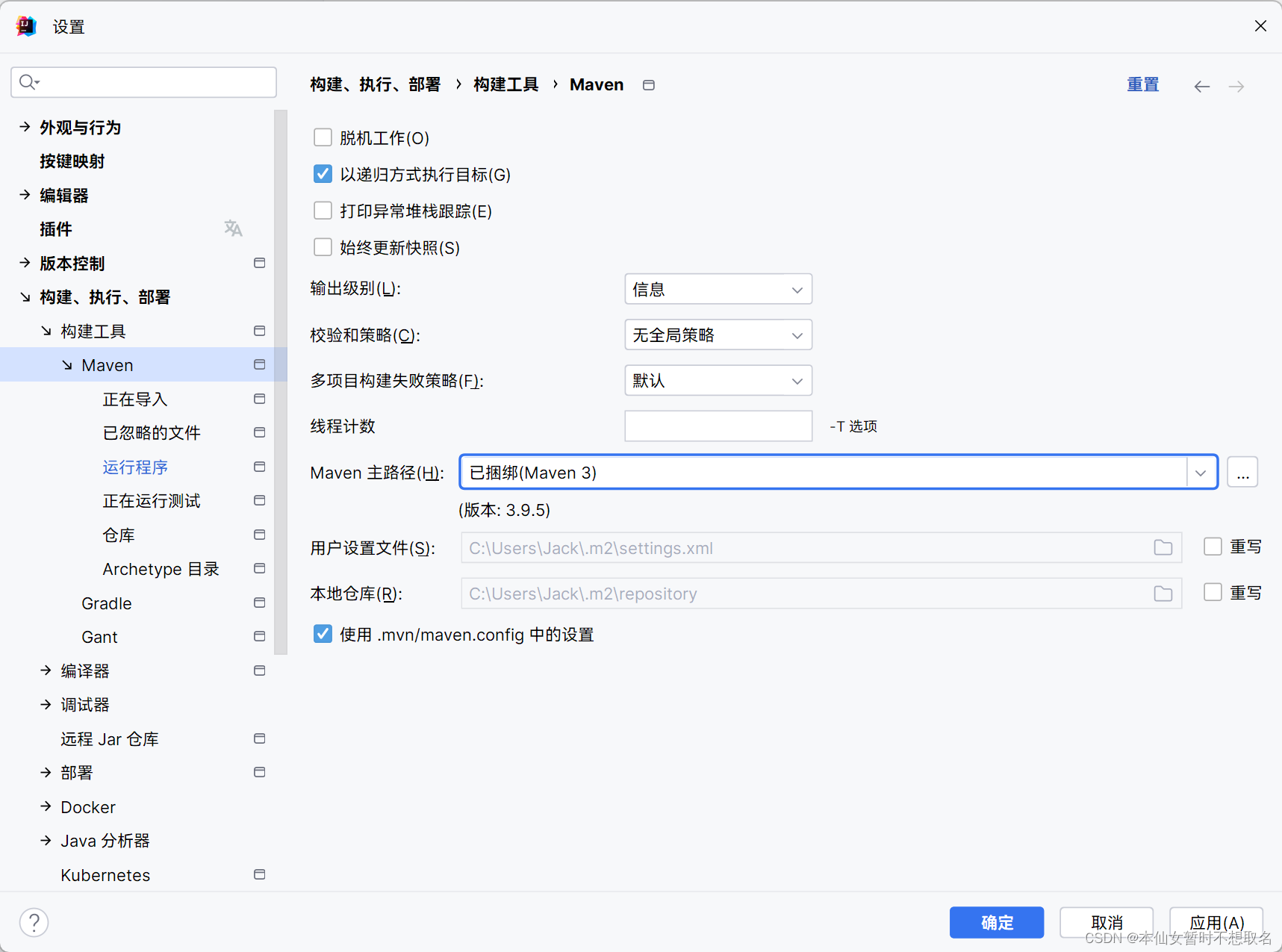
按照博文上述操作重新配置之后,再次重启IDEA打开设置查看就没问题了
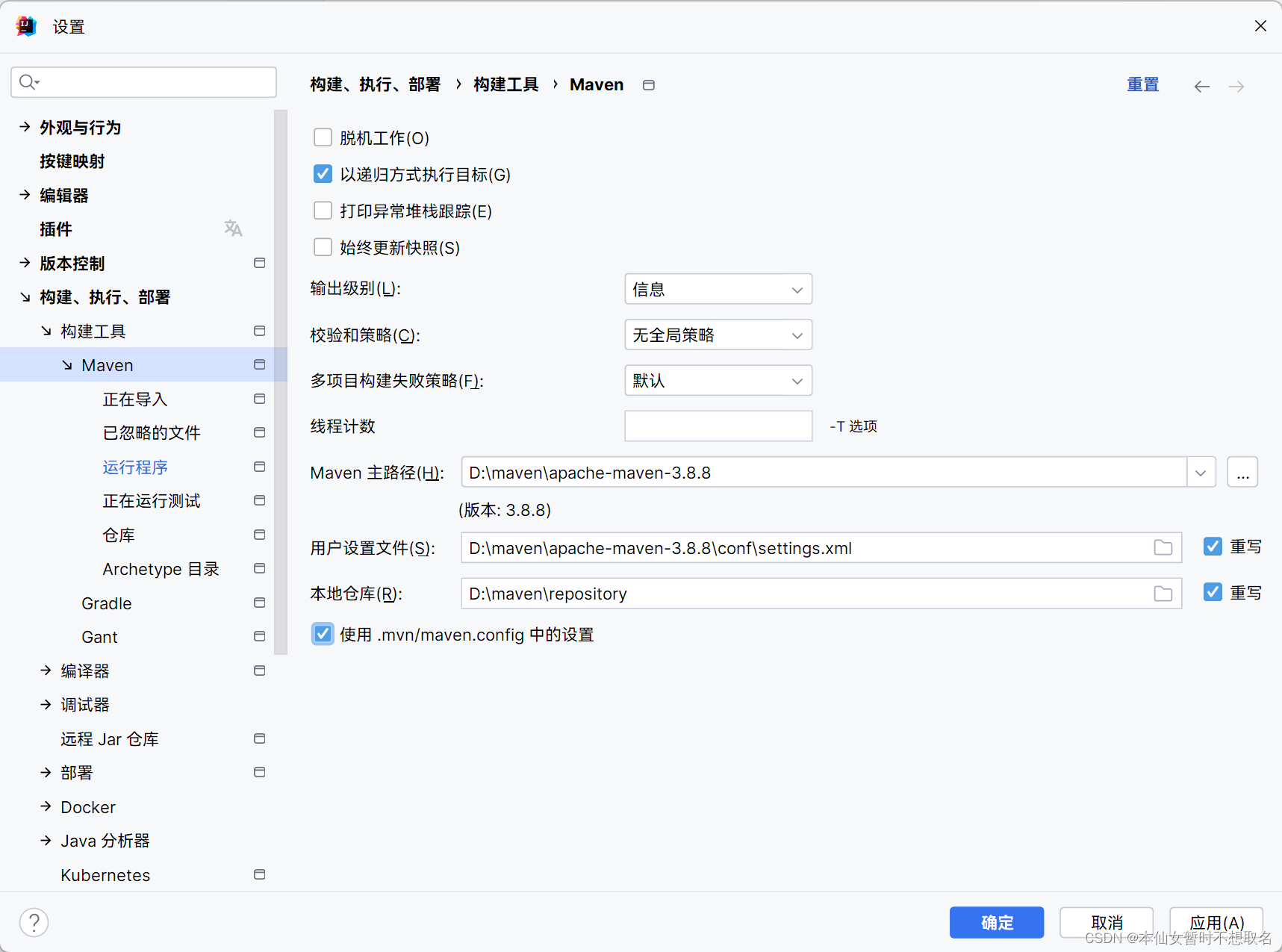
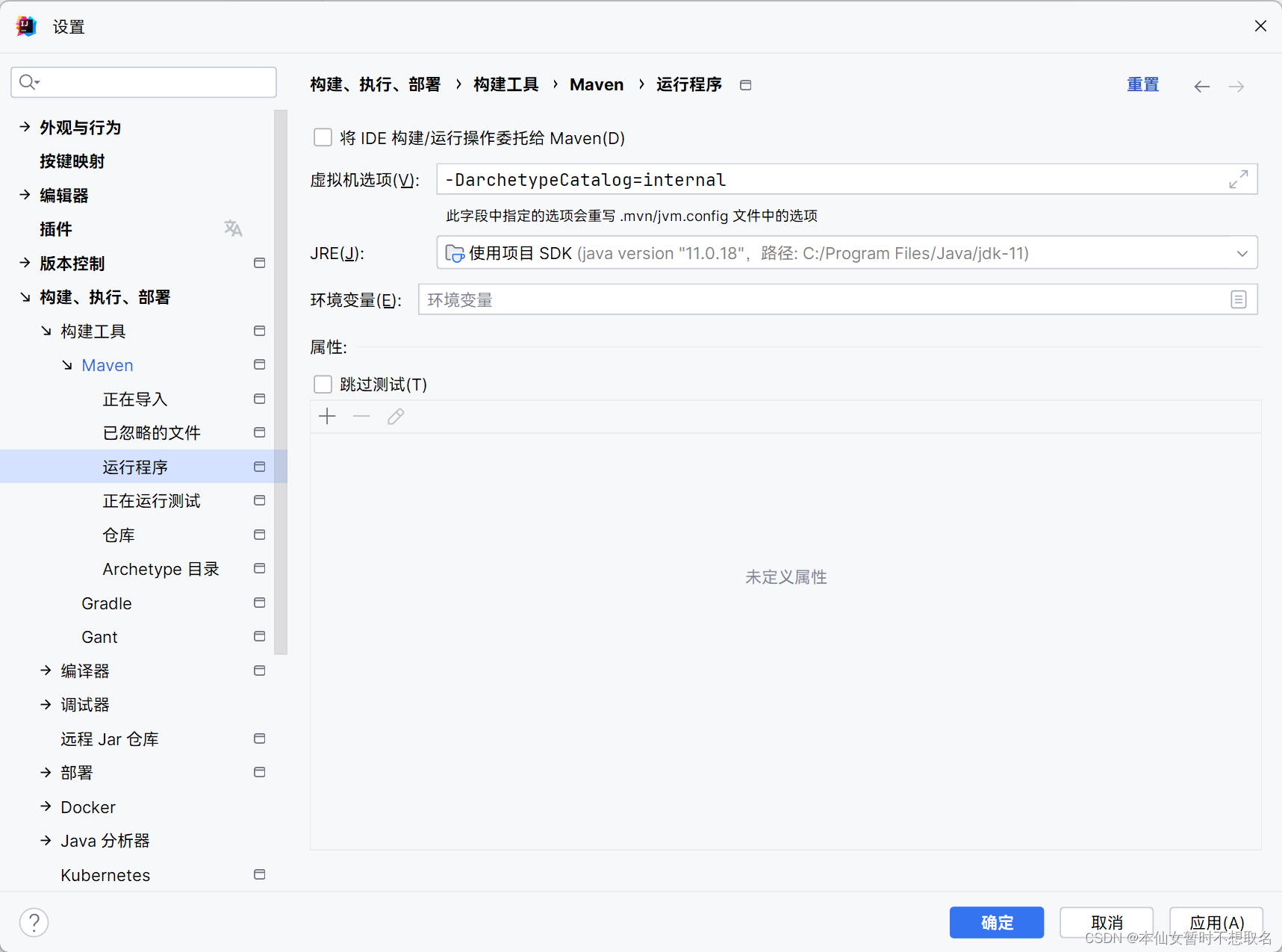
步骤6—— 新建项目与测试效果
创建新项目试试效果,选择的jdk是11,选择的模板是webapp
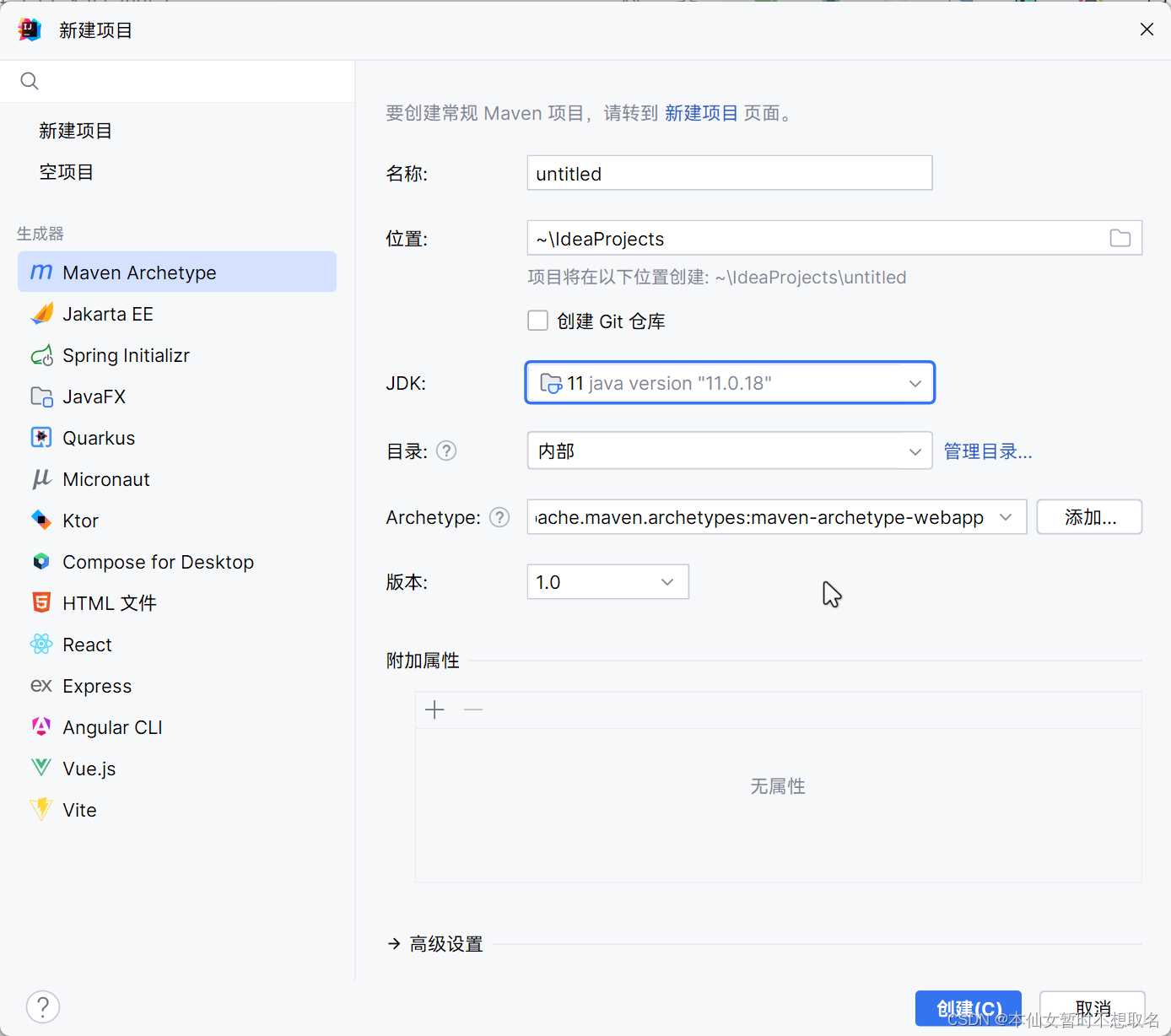
初次下载会久一点,看见是阿里云的域名即可,通常在短时间内即可下载完成。

打开设置,定位到Maven配置,查看配置,的确有生效即为正常
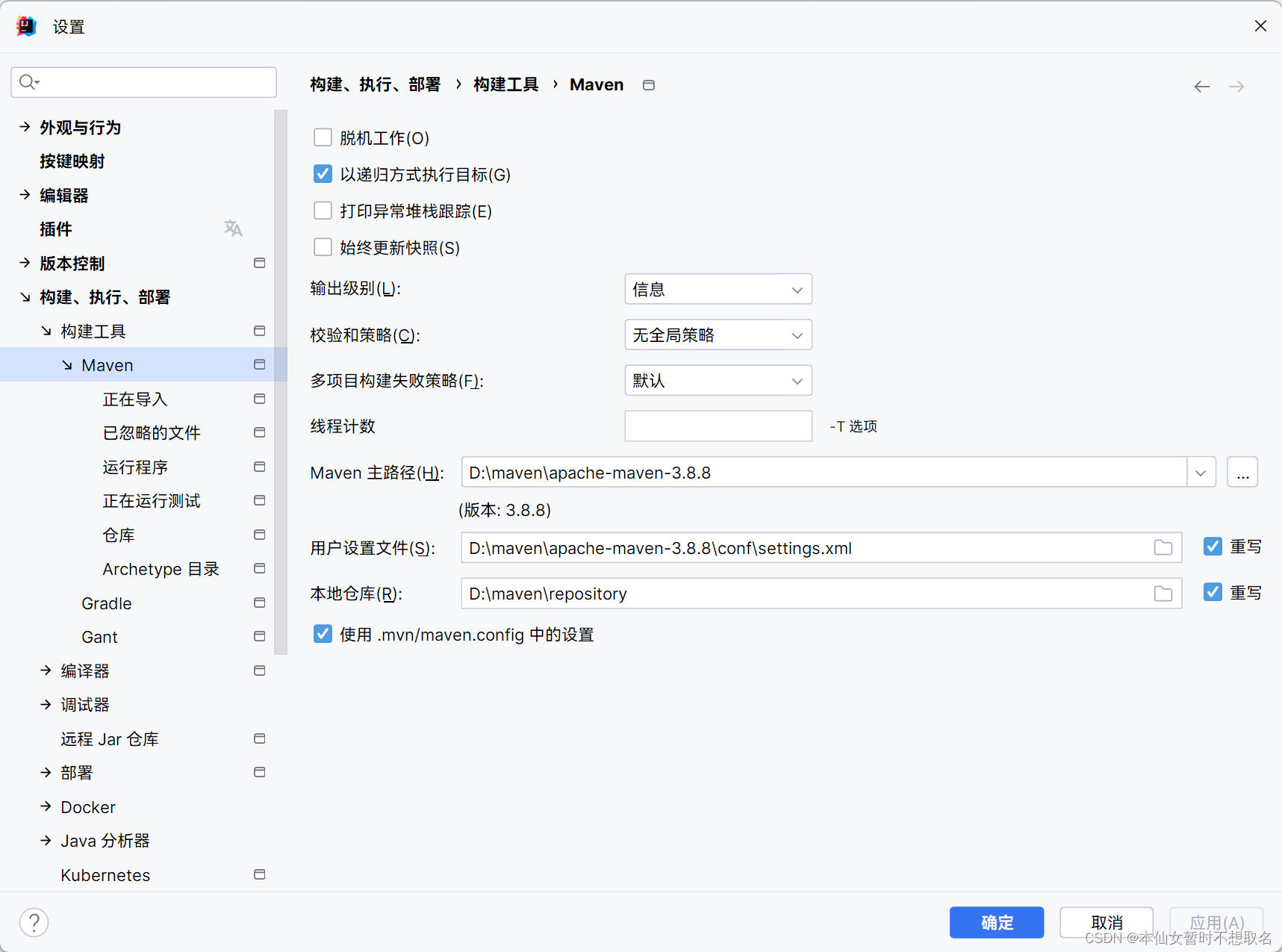
如果遇到这种情况的话说明此时还在下载基础的依赖插件,稍等片刻后会下载完成,可以看见右下角有个进度,完成后重新同步即可
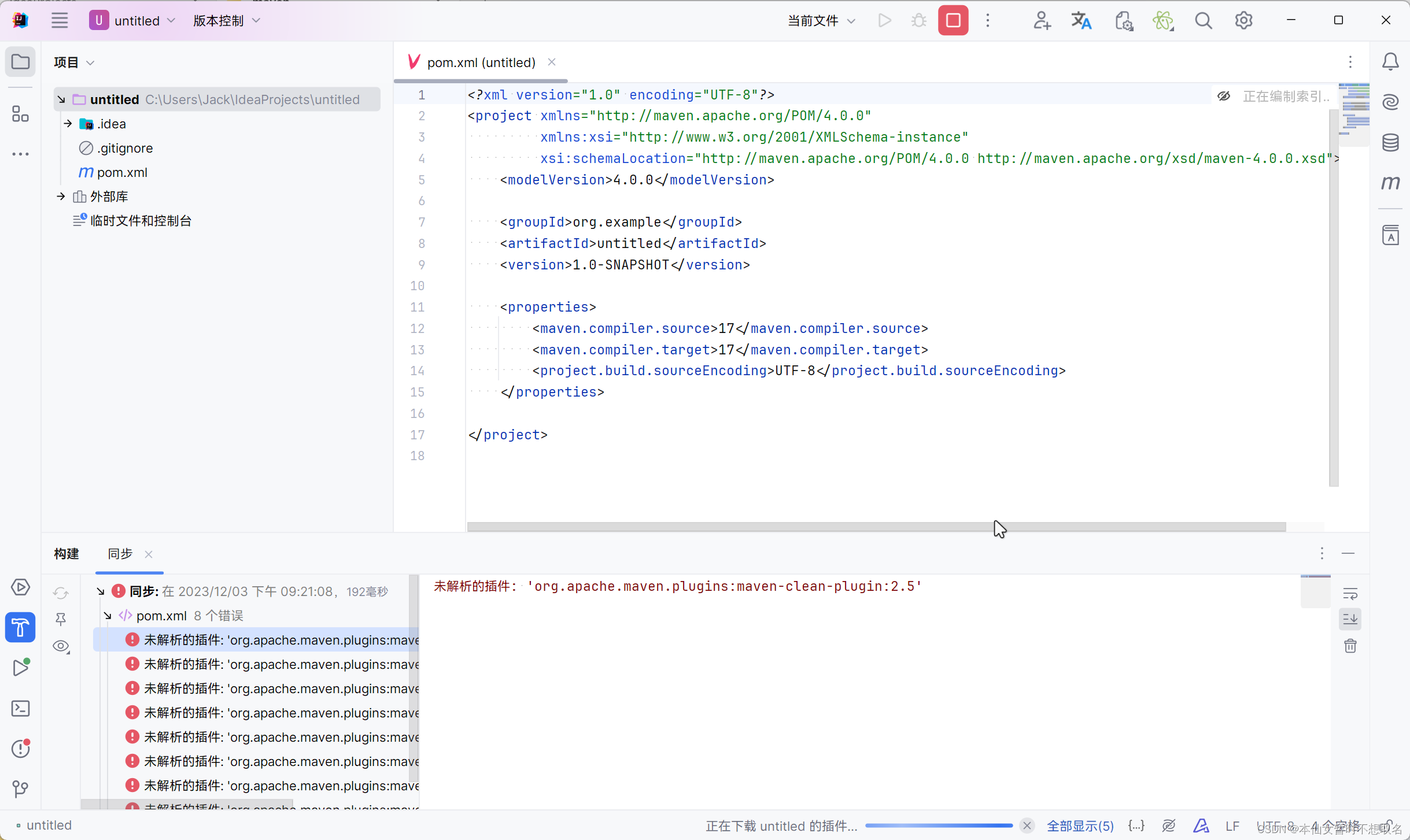
四、流程总结
- 下载maven压缩包,解压并修改conf目录下的setting.xml,主要配置镜像即可,提高依赖下载速度
- 准备一个文件夹,存放解压后的的maven文件夹和maven本地仓库
- 打开IDEA的设置→构建、执行、部署→构建工具→Maven
- 配置Maven菜单下的→Maven主路径、用户设置文件和本地仓库
- 配置Maven二级菜单下的→运行程序→VM选项(可选,推荐配置一下以免出现警告)
- 重启IDEA,查看各个设置是否已经生效,如果有某项不生效则修改完重启直到所有配置生效为止
- 创建新的项目,测试下载速度和是否从阿里云下载依赖,第一次要下载大量依赖到本地仓库,因此速度可能在一两分钟左右
五、问题排查
Q:为什么我看了博主的教程还是不行
A:也许你没有完全仔细认真按照我的教程一步步配置,如果按我的教程配置的话,是100%成功的,再仔细检查看看是哪一步出了错误。如果已经新建了项目,则退出项目,把上述流程再仔仔细细重新走一遍,然后重新创建一个新项目测试效果。这里我也给出几种新手常见的错误操作:
- 白嫖文章,没有给博主点赞收藏加关注🚫😫
- IDEA版本和Maven版本没有对应上,2021最好选择3.6.3稳定版,2022和2023可以选择3.8.8版本
- 进行全局配置maven的时候没有退出到欢迎界面,这一步非常重要,不然你配置的就只是针对这个项目的
- 忘记配置vm选项
-DarchetypeCatalog=internal(现在大概率不影响) - IDEA就是这么蛋疼,有时候明明配置了重启后又发现没配置,请多仔细检查
- 在已有的项目中测试失败了,改好配置后没有新建一个项目测试而是继续在这个项目测试效果
六、结语
到此教程就结束了,你们学废了吗,还不快把学费交了,赶紧三连走一波🤩😍~

这篇关于一次包会——最新IDEA配置Maven指南(2023年最新)的文章就介绍到这儿,希望我们推荐的文章对编程师们有所帮助!





